为什么你的Vlookup查找时总是出错?
- 2019-01-23 16:12:07 0 0
职场中大家用得最好的可能就是VLOOKUP函数了,但是你总是看别人用的时候很好,而自己用的时候总是出现各种各样的错误,今天小必给大家说明你的VLOOKUP函数到底是那里出错了。
01
参数使用错误
查找下面的右边的内容对应的销售额。如下图所示:
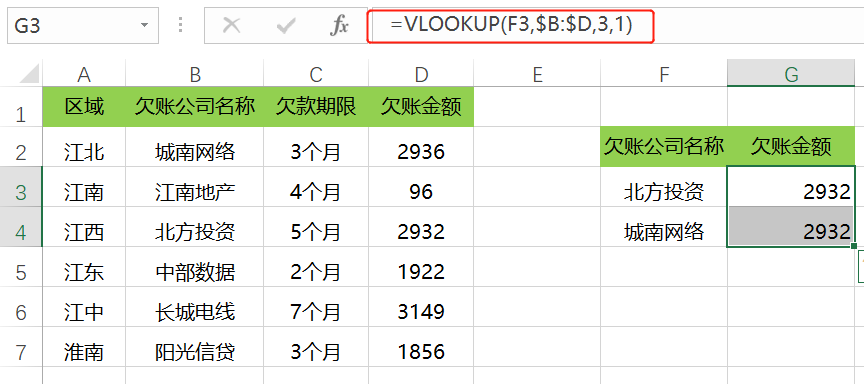
错误:查找结果与实际不符合。
原因:VLOOKUP的最后一个参数有两种选择,一种是0(表示精确查找),另一种是1(表示模糊查找)。所以上述的公式应该修改为:=VLOOKUP(F3,$B:$D,3,0),最后一个参数也可以省略,但是逗号不能省略。
02
格式不统一
查找公司代码对应的欠款金额。如下图所示:
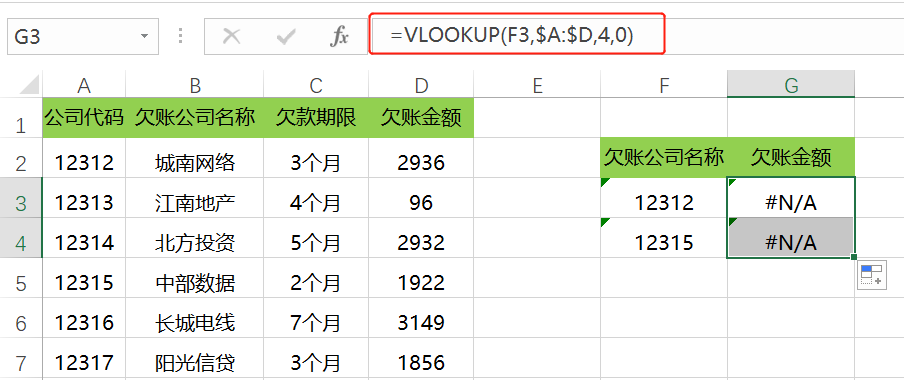
错误:查找结果出现了错误值。
原因:A列的公司代码为数值型,F列为文本型,所以查找时格式不统一出现了错误。公式应该修改为:=VLOOKUP(--F3,$A:$D,4,0)。
03
引用范围未锁定
查找公司代码对应的欠款金额。如下图所示:
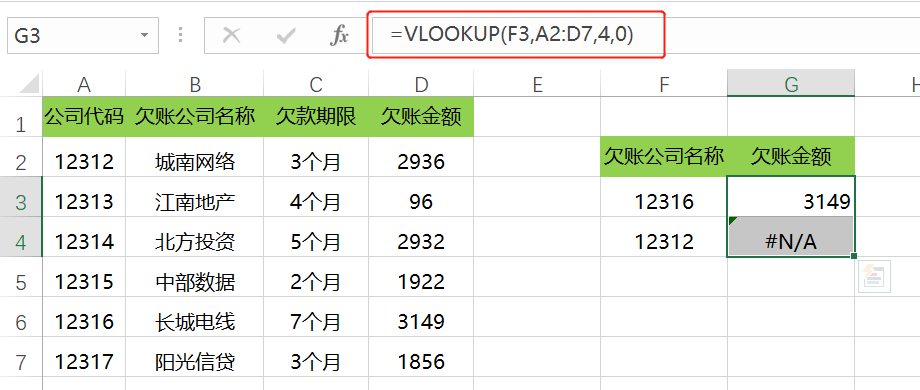
错误:查找结果出现了错误值。
原因:由于查找的数据源区域是未锁定的,在向下填充的过程中数据源会出现随之变化的情况,所以就出现了错误。公式应该修改为:=VLOOKUP(F3,$A$2:$D$7,4,0)。混合引用的切换的快捷键为
04
空格或者非可见字符
查找在时候如果目标与引用区域不一致,如下图所示:
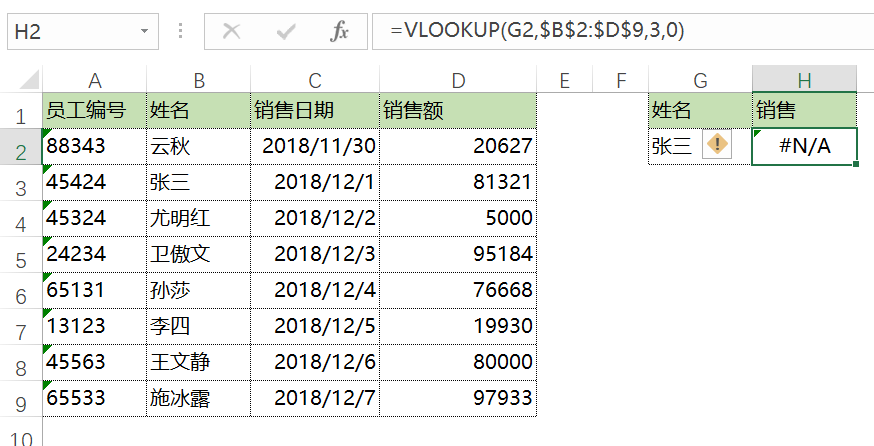
错误:姓名列与查找目标列有空格不一致。
原因:由于查找的目标区域或者目标值不统一,有空格或者不可见的字符,所以就出现了错误。
如果有空格,公式应该修改为:=VLOOKUP(TRIM(G2),$B$2:$D$9,3,0);
如果有不可见字符,公式修改为:=VLOOKUP(CLEAN(G2),$B$2:$D$9,3,0)
05
引用区域出错
查找姓名对应的销售额。如下图所示:
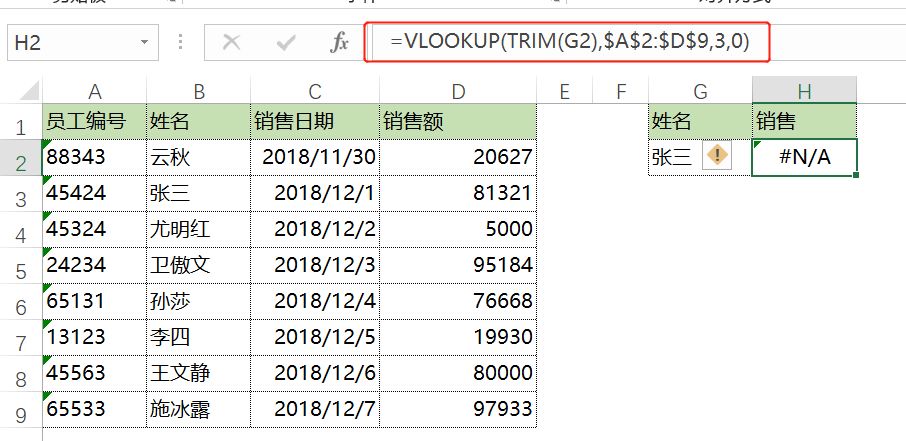
错误:查询结果为错误值。
原因:姓名在左边的数据区域中是第2列,所以VLOOKUP的第二个参数应该从第二列开始。公式修改为:=VLOOKUP(TRIM(G2),$B$2:$D$9,3,0)。
06
特殊作用的字符
查找错误出现错误,公式也没有错。如下图所示:
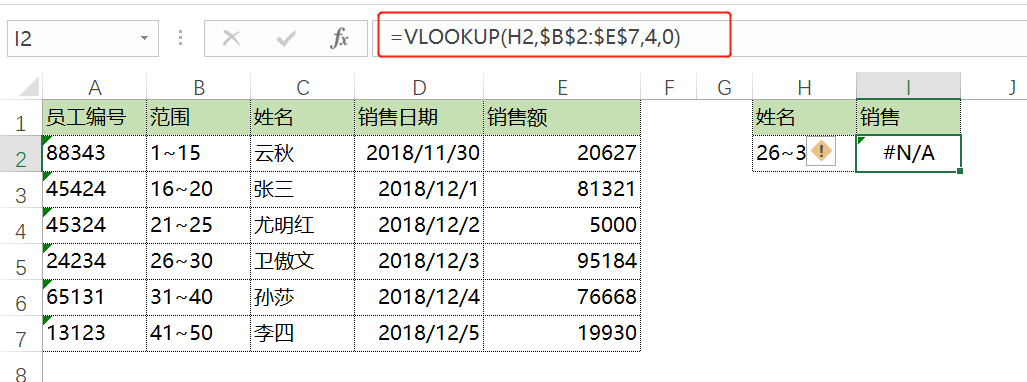
错误:查询结果为错误值。
原因:这里的“~”的特殊的作用,起了通配符的作用,要想查到正确的结果,需要解除通配符,即将这里的“~”替换成“~~”,公式可修改为::
=VLOOKUP(SUBSTITUTE(H2,"~","~~"),$B$2:$E$7,4,0)
来源:24财务excel,作者:小必
-
最新内容
-
热门文章